Jak se naučit UDID iPhone
UDID je jedinečné číslo přiřazené každému zařízení iOS. Uživatelé zpravidla potřebují, aby se mohli podílet na beta testování firmwaru, her a aplikací. Dnes se podíváme na dva způsoby, jak zjistit UDID vašeho iPhone.
Naučte se UDID iPhone
Existují dva způsoby, jak určit UDID zařízení iPhone: přímo pomocí smartphonu a speciální služby online a také prostřednictvím počítače s nainstalovanou aplikací iTunes.
Metoda 1: Služba online Theux.ru
- Otevřete prohlížeč Safari ve svém smartphonu a přejděte na stránku tento odkaz na stránkách online služby Theux.ru. V okně, které se otevře, klepněte na tlačítko "Nastavit profil" .
- Služba bude muset poskytnout přístup k nastavení konfiguračního profilu. Pro pokračování klikněte na tlačítko "Povolit" .
- Na obrazovce se zobrazí okno nastavení. Chcete-li nainstalovat nový profil, klikněte na tlačítko „Instalovat“ v pravém horním rohu.
- Zadejte heslo ze zamykací obrazovky a poté dokončete instalaci výběrem tlačítka „Instalovat“ .
- Po úspěšné instalaci profilu se telefon automaticky vrátí do Safari. Na obrazovce se zobrazí UDID zařízení. V případě potřeby lze tuto sadu znaků zkopírovat do schránky.
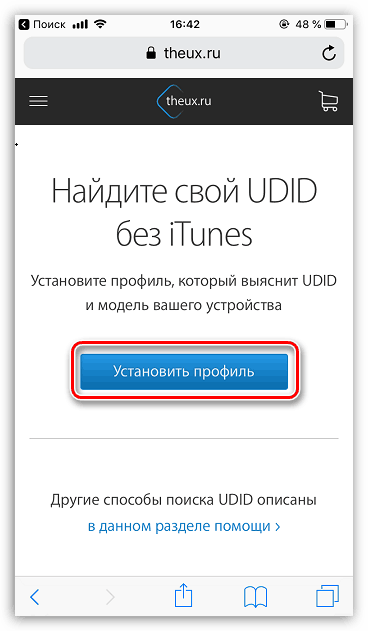
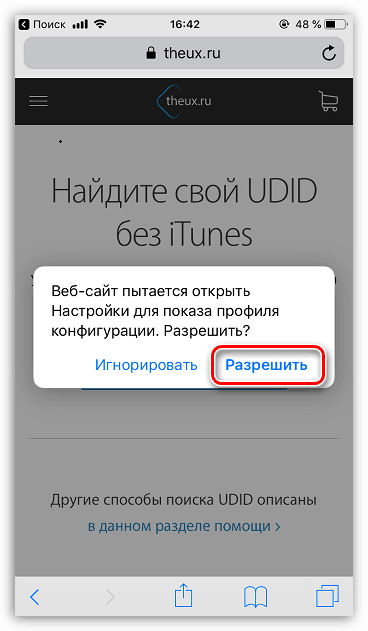
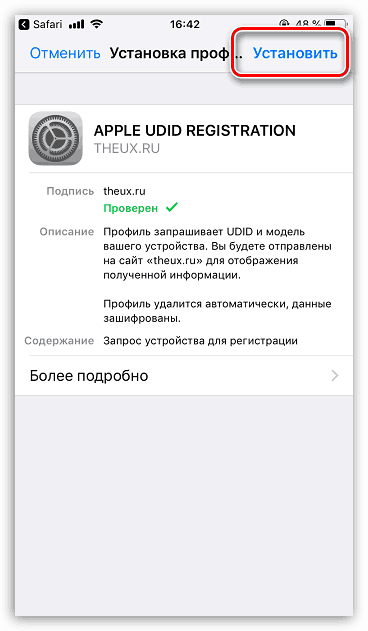
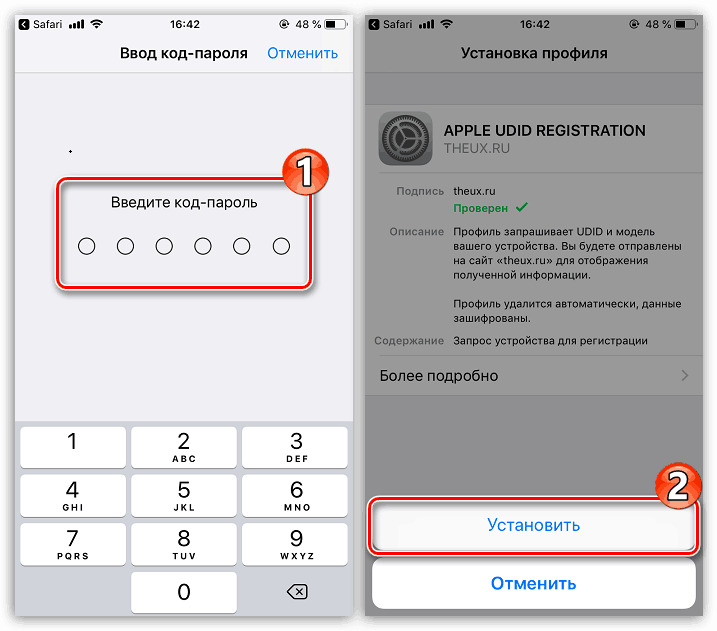
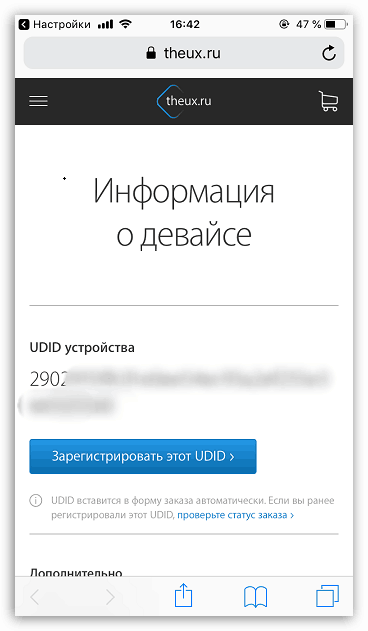
Metoda 2: iTunes
Potřebné informace můžete získat prostřednictvím počítače s nainstalovaným iTunes .
- Spusťte iTunes a připojte svůj iPhone k počítači pomocí kabelu USB nebo synchronizace Wi-Fi. V horní části okna programu klikněte na ikonu zařízení a přejděte do menu, které chcete spravovat.
- V levé části okna programu přejděte na kartu „Přehled“ . Ve výchozím nastavení se UDID v tomto okně nezobrazí.
- Klikněte několikrát na sloupec „Sériové číslo“, dokud místo něj neuvidíte položku „UDID“ . V případě potřeby lze získané informace zkopírovat.
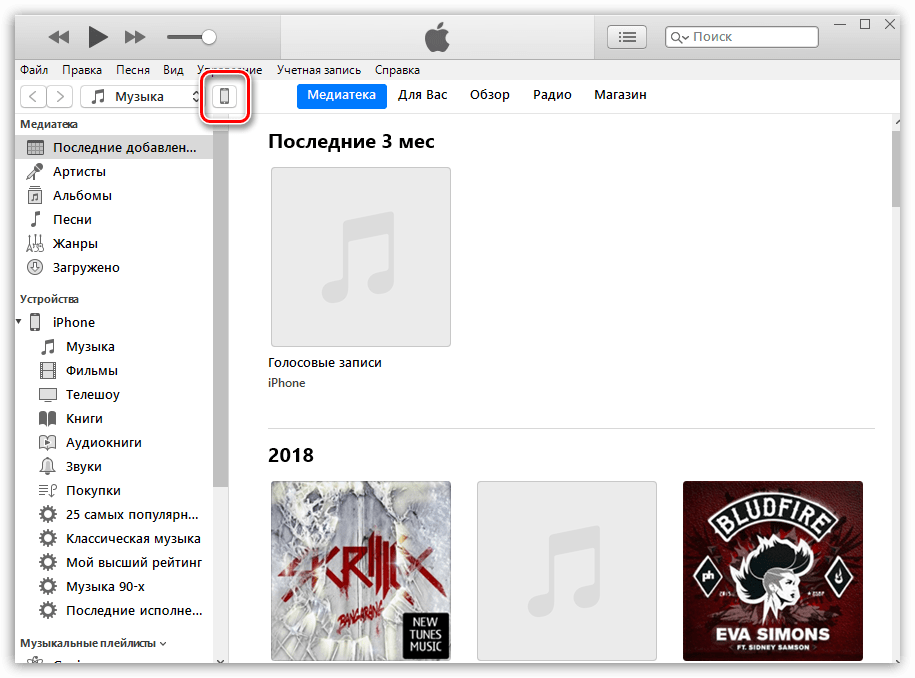
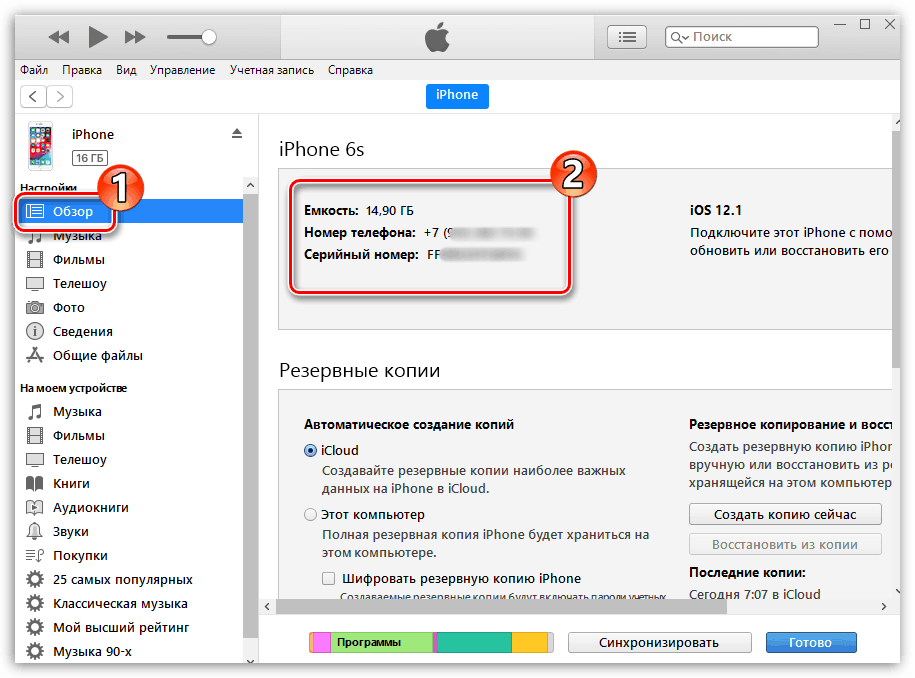
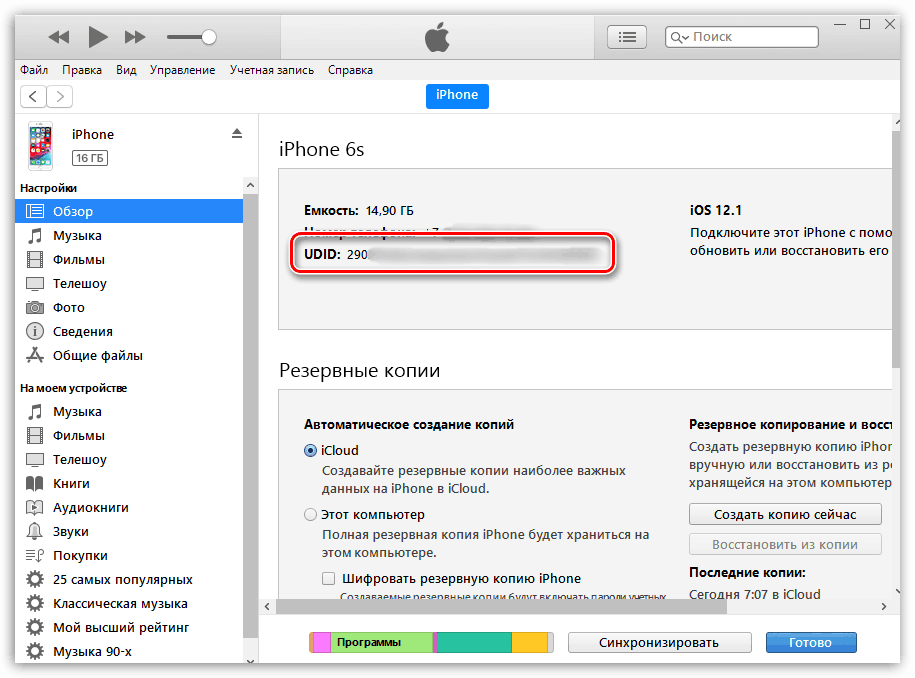
Buď jedna ze dvou metod uvedených v článku usnadňuje identifikaci UDID vašeho iPhone.